分离后的数据库如何有效恢复?
分离后的数据库恢复方法
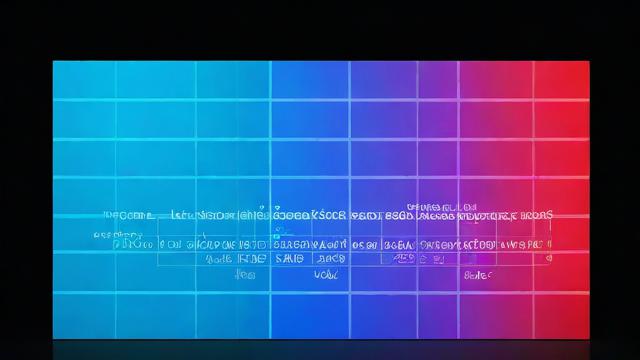
一、备份恢复
创建备份文件
步骤:在分离数据库之前,首先需要创建一个完整的数据库备份,可以使用以下SQL命令来创建备份文件:
BACKUP DATABASE YourDatabaseName
TO DISK = 'C:BackupYourDatabaseName.bak'
WITH FORMAT,
MEDIANAME = 'SQLServerBackups',
NAME = 'Full Backup of YourDatabaseName';这个命令将数据库“YourDatabaseName”备份到指定的文件路径中。
恢复备份文件
步骤:一旦数据库分离后,需要通过备份文件来还原数据库,可以使用以下SQL命令来还原数据库:
RESTORE DATABASE YourDatabaseName
FROM DISK = 'C:BackupYourDatabaseName.bak'
WITH MOVE 'YourDatabaseName_Data' TO 'C:DataYourDatabaseName.mdf',
MOVE 'YourDatabaseName_Log' TO 'C:DataYourDatabaseName.ldf';这个命令将备份文件还原到指定的数据和日志文件路径中。
二、附加数据库文件
确认数据库文件
步骤:在进行数据库分离时,会生成两个文件:主数据文件(.mdf)和日志文件(.ldf),确保这两个文件在分离过程中没有被移动或损坏。
使用SSMS附加数据库文件

步骤:打开SQL Server Management Studio,在“对象资源管理器”中,右键点击“数据库”,选择“附加...”,在“附加数据库”对话框中,点击“添加”按钮,选择你要附加的.mdf文件,点击“确定”按钮,完成数据库附加操作。
使用T-SQL命令附加数据库文件
步骤:除了使用SSMS,还可以通过T-SQL命令来附加数据库文件:
CREATE DATABASE YourDatabaseName
ON (FILENAME = 'C:DataYourDatabaseName.mdf'),
(FILENAME = 'C:DataYourDatabaseName.ldf')
FOR ATTACH;这个命令将指定路径中的.mdf和.ldf文件附加为一个新的数据库。
三、使用SQL脚本重建
生成数据库脚本
步骤:在分离数据库前,可以使用SQL Server Management Studio生成数据库的完整脚本,包括表结构、存储过程、视图等,在SSMS中,右键点击你要分离的数据库,选择“任务”->“生成脚本”,按照向导选择要生成的脚本内容,确保选择所有对象,并保存脚本到一个文件中。
执行数据库脚本
步骤:一旦数据库分离后,可以在目标环境中执行生成的数据库脚本来重建数据库,打开SQL Server Management Studio,在“新查询”窗口中,打开生成的数据库脚本文件,点击“执行”按钮,脚本将自动在目标服务器上创建数据库结构和对象。
导入数据
步骤:重建数据库结构后,还需要导入数据,可以使用SQL Server的导入导出向导或编写SQL脚本来导入数据,在SSMS中,右键点击新建的数据库,选择“任务”->“导入数据”,按照向导选择数据源和目标,完成数据导入操作。

四、注意事项
数据一致性
说明:无论使用哪种方法还原数据库,确保数据一致性是最为重要的,备份恢复和附加数据库文件方法能较好地保证数据的一致性,而使用SQL脚本重建方法则需要特别注意数据导入的顺序和完整性。
权限设置
说明:在还原数据库后,还需要重新设置数据库用户和权限,可以通过以下SQL命令来设置用户权限:
CREATE USER [YourUserName] FOR LOGIN [YourLoginName];
ALTER ROLE [db_owner] ADD MEMBER [YourUserName];测试还原
说明:在正式环境中使用之前,建议在测试环境中进行还原操作,确保还原方法可行且数据完整。
五、归纳
数据库分离后还原的操作虽然看似复杂,但通过备份恢复、附加数据库文件、使用SQL脚本重建这三种方法,可以高效且安全地完成还原工作,备份恢复是最常用且最安全的方法,附加数据库文件适用于有现成数据文件的情况,而使用SQL脚本重建则提供了极大的灵活性,特别适合跨环境部署,在实际操作中,选择合适的方法不仅能节省时间,还能确保数据的完整性和一致性,通过详细的步骤和注意事项的说明,希望能帮助你顺利完成数据库分离后的还原工作。
以上就是关于“分离后的数据库怎么恢复”的问题,朋友们可以点击主页了解更多内容,希望可以够帮助大家!





在Shopee马来西亚设定商品价格,关键在于了解市场行情和消费者心理,合理定价才能在激烈竞争中脱颖而出。